도구 연결 및 작업 자동화
연결하고, 단순화하고, 자동화하세요. 앱과 도구의 강력함을 확인해보세요.
채널 및 DM의 워크플로 탭 관리
일반적으로 사용되는 워크플로에 쉽게 액세스할 수 있도록 하려면 워크플로를 관리할 수 있는 권한이 있는 대화의 워크플로 탭에 추가하면 됩니다. 채널 멤버들이 채널에 포스트하는 대신 워크플로를 사용하도록 장려하려면 워크플로를 추천하면 됩니다.
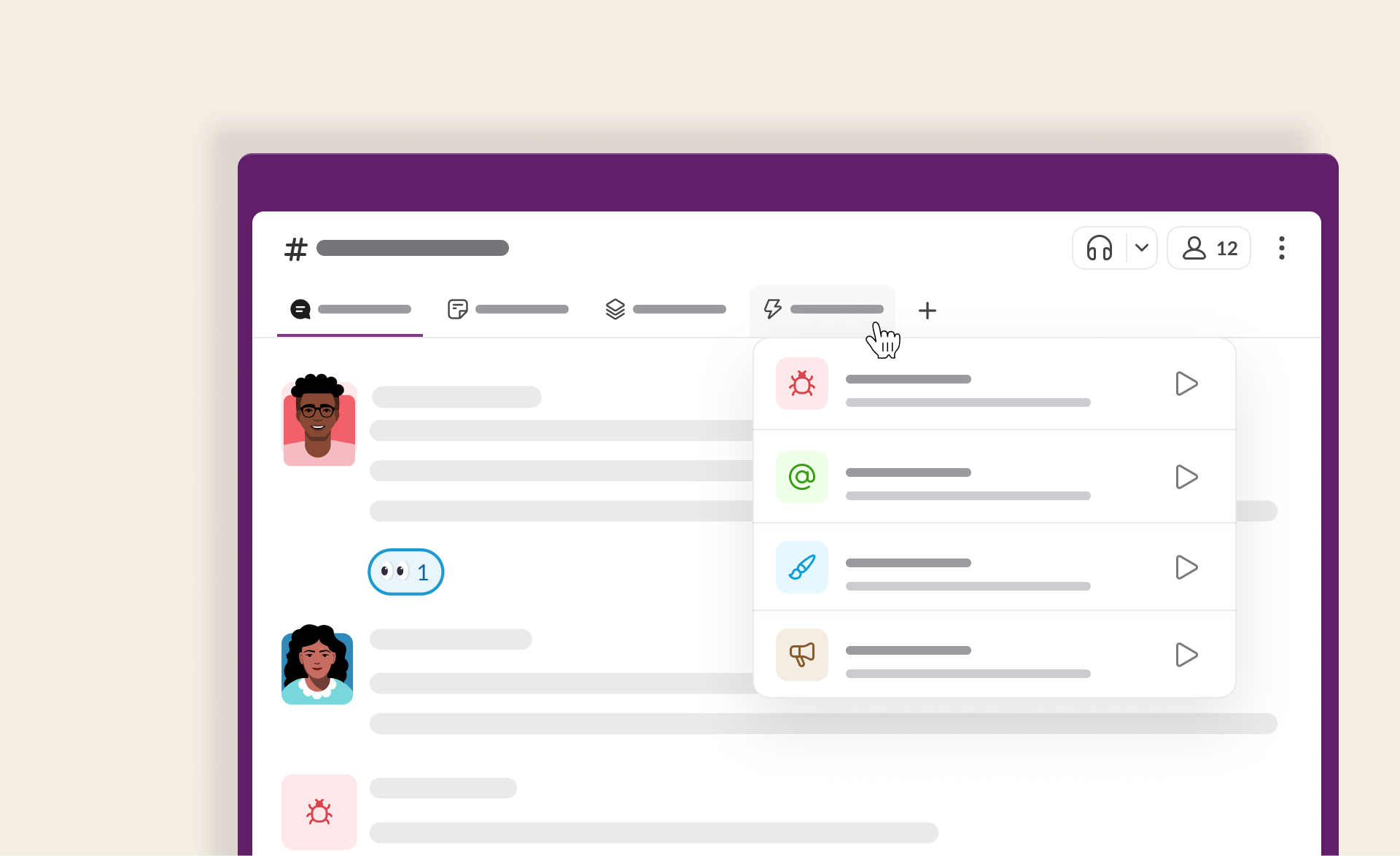
워크플로 추가 또는 제거
워크플로 추가
워크플로 제거
- 데스크톱에서 채널이나 다이렉트 메시지(DM)을 엽니다.
- 대화 헤더의 워크플로 탭을 클릭한 다음에 워크플로 추가를 클릭합니다. 워크플로 탭이 표시되지 않는 경우 추가 버튼을 클릭하여 찾습니다.
- 워크플로를 검색하고 선택한 다음에 추가를 클릭합니다.
- 데스크톱에서 채널이나 DM을 엽니다.
- 대화 헤더의 워크플로 탭을 클릭합니다.
- 제거하려는 워크플로 옆에 있는 세 점 아이콘을 클릭합니다.
-
책갈피에서 제거를 선택합니다.
-
제거만을 클릭합니다. 이를 게시 취소하려면 제거 및 게시 취소를 선택합니다.
워크플로 추천
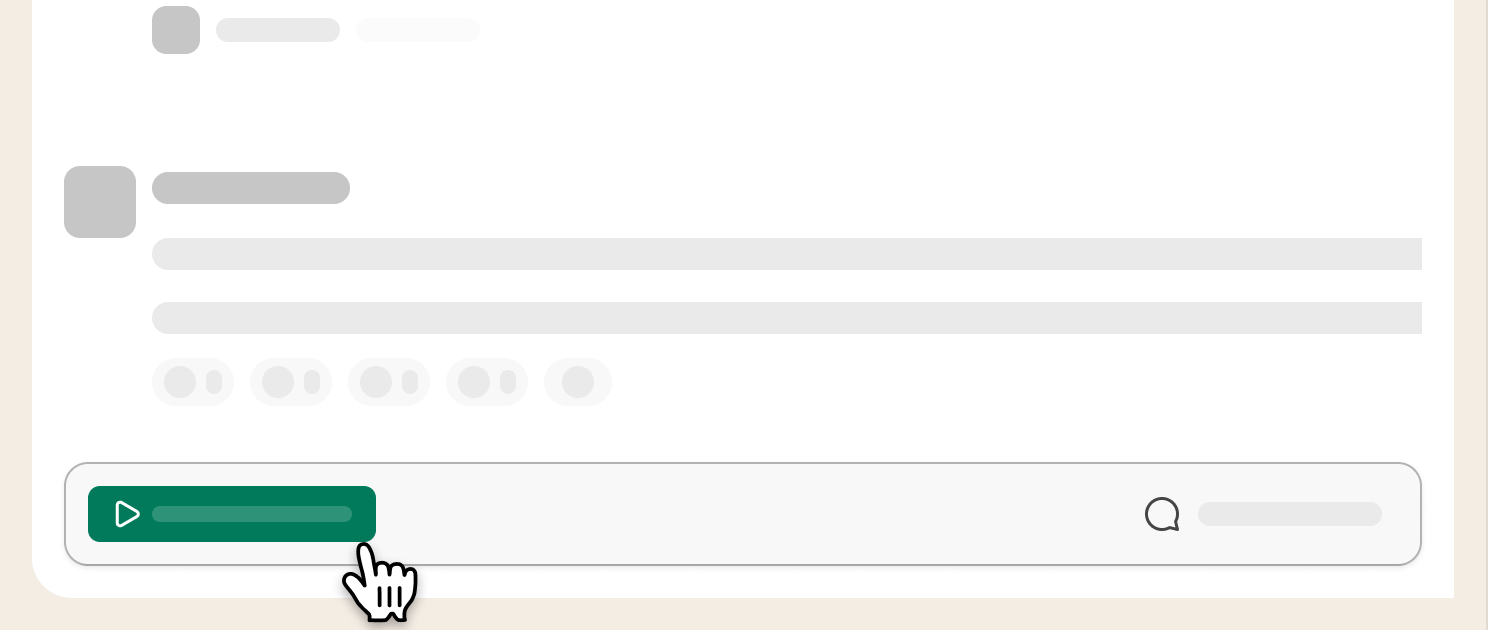
워크플로를 추천하면 메시지 필드가 워크플로를 시작하는 버튼으로 바뀝니다. 대화의 멤버는 버튼을 클릭하여 워크플로를 시작하거나 메시지 보내기를 클릭하여 일반 메시지를 보낼 수 있는 메시지 필드로 전환할 수 있습니다.
추천된 워크플로 추가
추천된 워크플로 제거
- 데스크톱에서 채널이나 DM을 엽니다.
- 대화 헤더의 워크플로 탭을 클릭합니다. 워크플로 탭이 표시되지 않는 경우 추가 버튼을 클릭하여 찾습니다.
-
워크플로 추천을 클릭한 다음에 워크플로를 검색하고 선택합니다.
-
추천을 클릭합니다.
- 대화 상단에 있는 워크플로 탭을 클릭합니다.
- 추천된 워크플로 옆에 있는 세 점 아이콘을 클릭한 다음 추천 목록에서 제거를 선택합니다.
-
추천 목록에서 제거를 클릭합니다.
워크플로를 추가, 제거, 추천할 수 있는 사람 관리
엔터프라이즈 플랜에서 채널 매니저는 채널의 멤버가 워크플로를 추가하거나 제거하거나 추천할 수 있는지를 결정할 수 있습니다.
- 데스크톱에서 권한을 조정할 채널을 엽니다.
- 대화 헤더에서 채널 이름을 클릭합니다.
-
설정 탭을 선택합니다.
-
멤버 권한 옆에 있는 편집을 클릭합니다.
-
채널의 워크플로 추가 및 제거 옆에 있는 확인란을 선택하거나 선택 취소합니다.
-
저장을 클릭합니다.
참고: 조직 소유자는 채널 워크플로를 관리할 수 있는 역할 유형을 결정할 수 있습니다. 채널 멤버가 워크플로를 추가, 제거, 추천할 수 있도록 채널 매니저가 허용했지만 이를 할 수 없는 경우, 소유자가 현재 사용자의 역할 유형에서 이를 제한했을 수 있습니다.
죄송합니다. 문제가 발생했습니다. 나중에 다시 시도해주세요.

